Realoque os Conjuntos de Escala de Máquina Virtual do Azure para outra região
Este artigo aborda a abordagem, as diretrizes e as práticas recomendadas para realocar Conjuntos de Dimensionamento de Máquina Virtual para outra região.
Pré-requisitos
Antes de começar, certifique-se de ter os seguintes pré-requisitos:
Se a VM de origem oferecer suporte a zonas de disponibilidade, a região de destino também deverá oferecer suporte a zonas de disponibilidade. Para ver quais regiões oferecem suporte a zonas de disponibilidade, consulte Regiões do Azure com suporte a zona de disponibilidade.
A assinatura na região de destino precisa de cota suficiente para criar os recursos. Se excedeu a quota, solicite um aumento. Para obter mais informações, veja Subscrição do Azure e limites, quotas e restrições do serviço.
Consolide todas as extensões associadas do Conjunto de Escala de Máquina Virtual de origem, pois algumas precisam ser reconfiguradas após a realocação.
Confirme se a imagem da VM faz parte da galeria de imagens da VM. Os recursos da galeria precisam ser replicados para a região de destino.
Capture a lista de recursos que estão sendo configurados, como a captura de logs de diagnóstico. Isso é importante no que diz respeito à priorização e ao sequenciamento.
Certifique-se de que os seguintes serviços estejam disponíveis e implantados na região de destino:
- Área de Trabalho do Log Analytics
- Conjunto de dimensionamento de máquina virtual de diagnóstico
- Key Vault
- Grupo de Colocação de Proximidade
- Endereço IP público
- Balanceador de Carga
- Rede Virtual
Verifique se você tem uma função de Colaborador de Rede ou superior para configurar e implantar um modelo de Balanceador de Carga em outra região.
Identifique o layout de rede da solução na região de origem, como NSGs, IPs públicos, espaços de endereço VNet e muito mais.
Preparação
Nesta seção, siga as instruções para se preparar para realocar um Conjunto de Dimensionamento de Máquina Virtual para outra região.
Localize a referência de imagem usada pelo Conjunto de Escala de Máquina Virtual de origem e replique-a para a Galeria de Imagens na região de destino.
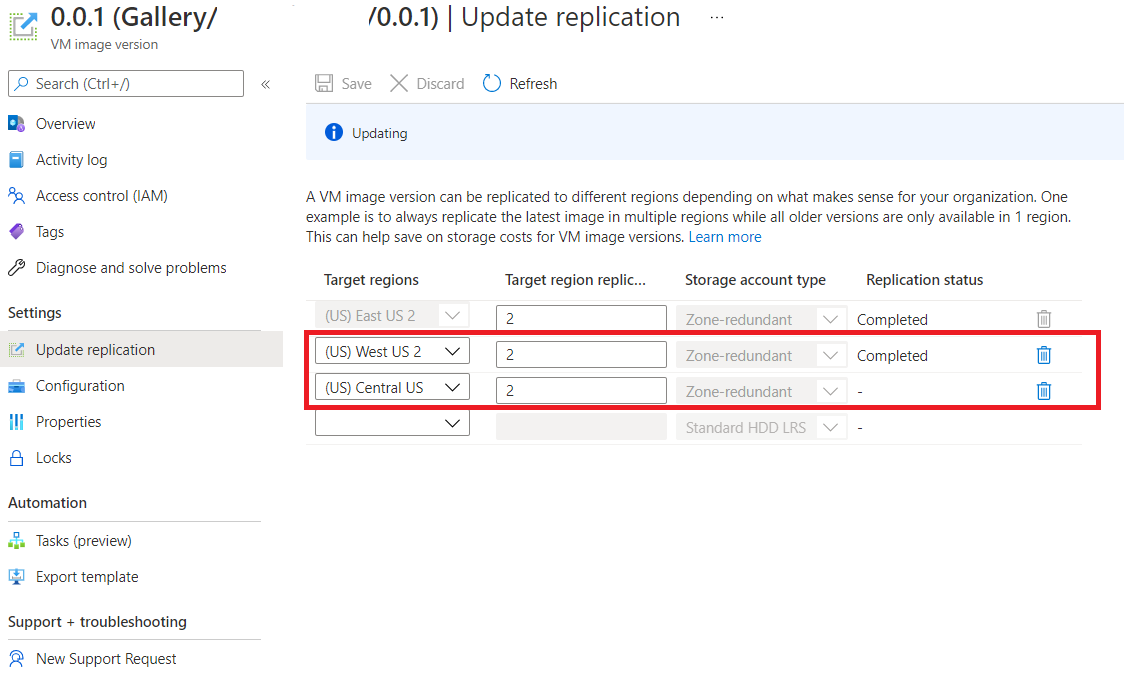
Realoque o Load Balancer, juntamente com o IP público, executando um dos seguintes métodos:
- Movimentador de recursos. Associe o Load Balancer ao IP público da região de origem à região de destino. Para obter mais informações, consulte Mover recursos entre regiões (do grupo de recursos) com o Azure Resource Mover.
- Exportar modelo. Realoque o balanceador de carga junto com o IP público para a região de destino usando a opção de modelo de exportação. Para obter informações sobre como fazer isso, consulte Mover um balanceador de carga externo para outra região usando o portal do Azure.
Importante
Como os IPs públicos são um recurso regional, o Azure Resource Mover recria o Balanceador de Carga na região de destino com um novo endereço IP público.
Defina manualmente a contagem de instâncias do Conjunto de Escala da Máquina Virtual de origem como 0.
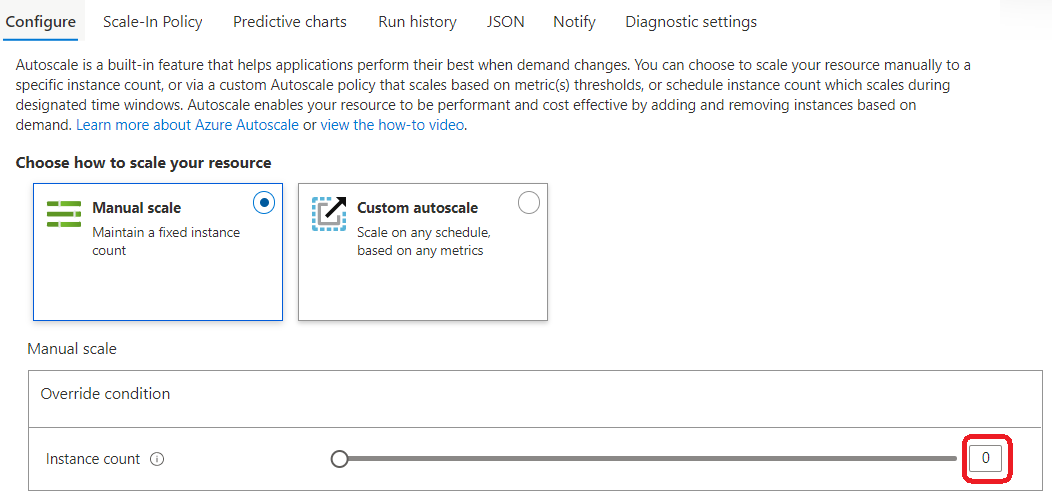
Exporte o modelo de Conjunto de Escala de Máquina Virtual de origem do portal do Azure:
- No portal do Azure, navegue até o Conjunto de Escala de Máquina Virtual de origem.
- No menu, em Automação, selecione Exportar download de modelo>.
- Localize o arquivo .zip que você baixou do portal e descompacte esse arquivo para uma pasta de sua escolha. Esse arquivo zip contém os arquivos .json que incluem o modelo e os scripts para implantar o modelo.
Edite o modelo:
Remova os recursos associados se eles estiverem presentes no modelo, como o Espaço de Trabalho do Log Analytics na seção Monitoramento .
Faça as alterações necessárias no modelo, como atualizar todas as ocorrências do nome e do local do Conjunto de Escala de Máquina Virtual de origem realocado.
Atualize o arquivo de parâmetros com estas entradas:
- Conjunto de
nameEscala de Máquina Virtual de Origem . - Galeria de Imagens
Resource id. - Rede
subnet Idvirtual . Além disso, faça as alterações de código ARM necessárias na seção de sub-rede para que ela possa chamar a Redesubnet IdVirtual. - Balanceadores
resource idde carga,Address idevirtual network id. Altere avaluepropriedade emparameters.
- Conjunto de
Recolocar
Nesta seção, siga as etapas abaixo para realocar um Conjunto de Escala de Máquina Virtual entre geografias.
Na região de destino, recrie o Conjunto de Escala de Máquina Virtual com o modelo exportado usando ferramentas IAC (Infraestrutura como Código), como modelos do Azure Resource Manager, CLI do Azure ou PowerShell.
Associe os recursos dependentes ao Conjunto de Escala da Máquina Virtual de destino, como o Espaço de Trabalho do Log Analytics na seção Monitoramento . Além disso, configure todas as extensões que foram consolidadas na seção Pré-requisitos.
Validar
Quando a realocação estiver concluída, valide o Conjunto de Escala da Máquina Virtual na região de destino executando as seguintes etapas:
O Conjunto de Dimensionamento de Máquina Virtual não mantém o mesmo IP após a realocação para um novo local de destino. No entanto, certifique-se de validar a configuração de IP privado.
Execute um teste de fumaça manual ou com script e um teste de integração para validar se todas as configurações e recursos dependentes foram vinculados corretamente e se todos os dados configurados estão acessíveis.
Valide os componentes e a integração do Conjunto de Dimensionamento de Máquina Virtual.
Conteúdos relacionados
- Para mover recursos do Registro para um novo grupo de recursos na mesma assinatura ou em uma nova assinatura, consulte Mover recursos do Azure para um novo grupo de recursos ou assinatura.